AI中画形状时键盘的四个箭头方向键有什么用法?
人气:0AI中画形状时键盘的四个箭头方向键有加和减的用法。向上箭头键与向右箭头键有加的用法;向下箭头键与向左箭头键有减的用法。加与减一般作用于在画形状时增加形状的细节或是减少形状的细节。接下来,小编给大家详细说下其用法。

工具/材料
illustrator cc 2017
画极坐标网格,键盘的四个箭头方向键加和减的用法
- 01
在画板左侧的工具栏中调出极坐标网格工具;这时,鼠标呈一个+字形状,鼠标点住画板拖拉,画一个极坐标网格。画极坐标网格时,不要松开鼠标,手继续点住鼠标左键。紧接着,左手按住键盘向上箭头方向键,每按一次向上箭头方向键,极坐标网格就增加一圈线。与之相反的是向下箭头方向键,每按一次就是极坐标网格就减少一圈线。


- 02
鼠标继续按着不要松开,左手按一次向右箭头方向键,这时,就会增加极坐标网格的一条直线,按N次那就就增加N条直线;与之相反的是向左箭头方向键,每按一次就减少一条直线。


画弧形,键盘向上箭头方向键和向下箭头方向键加和减的用法
- 01
调出弧形工具,鼠标点住画板现出一个弧形形状。在画的时候不要松开鼠标,左手按住键盘的向上箭头方向键,每按一次,弧形就会向左增大弧度,不断点按,直到弧形增大到最大。这时,如果再按向下的箭头方向键,弧形就会向右不变减少弧度直至变成一条直线;而继续点按向下箭头方向键,弧形继续向右方向增大弧度。
而,向右箭头方向键和向左箭头方向键在这里是不起作用。


画矩形网格,键盘的四个箭头方向键加和减的用法
- 01
在画板左侧的工具栏中调出矩形网格工具,这时,鼠标呈一个+字形状,鼠标点住画板拖拉,画一个矩形网格。画矩形网格时,不要松开鼠标,右手继续点住鼠标左键。左手按住键盘向上箭头方向键,每按一次向上箭头方向键,矩形网格就增加一条水平线。与之相反的是向下箭头方向键,每按一次矩形网格就减少一条水平线。


- 02
继续按着鼠标不要松开,左手按一次向右箭头方向键,这时,矩形网格就会增加一条垂直线,按N次那就就增加N条垂直线;与之相反的是向左箭头方向键,每按一次就减少一条垂直。


画圆角矩形,键盘的四个箭头方向键加和减的用法
- 01
调出矩形网格工具,鼠标呈一个+字形状,鼠标点住画板拖拉,画一个圆角矩形。画圆角矩形时,不要松开鼠标,右手继续点住鼠标左键。左手按住键盘向上箭头方向键,每按一次向上箭头方向键,角的圆度增加一次,直至圆角矩形接近椭圆;与之相反的是向下箭头方向键,每按一次,圆角矩形的角圆度就减少一次圆度,直到圆角矩形变成直角矩形。
而按一次向右箭头方向键,圆角矩形就直接变成接近椭圆的形状;按一次向左箭头方向键,圆角矩形就直接变成直角矩形。

画多边形,键盘向上箭头方向键和向下箭头方向键加和减的用法
- 01
调出矩形多边形工具,鼠标呈一个+字形状,鼠标点住画板拖拉,画一个多边形。画多边形时,不要松开鼠标,右手继续点住鼠标左键。左手按住键盘向上箭头方向键,每按一次向上箭头方向键,多边形的边角就增加一个;随着多边形边角数的不断增加可以使多边形变成接近圆形样子。
而按向下箭头方向键,每按一次向下箭头方向键,多边形的边角就减少一个;直到多边形变成三角形为止。
向右箭头方向键与向左箭头方向键在这里不起作用。

画星形,键盘向上箭头方向键和向下箭头方向键加和减的用法
- 01
调出矩形星形工具,鼠标呈一个+字形状,鼠标点住画板拖拉,画一个星形。画星形时,右手不要松开鼠标,继续点住鼠标左键。左手按住键盘向上箭头方向键,每按一次向上箭头方向键,星形增加一个边角。反之,按向下箭头方向键,每按一次减少一个星形边角。
而,向右箭头方向键与向左箭头方向键在这里不起作用。
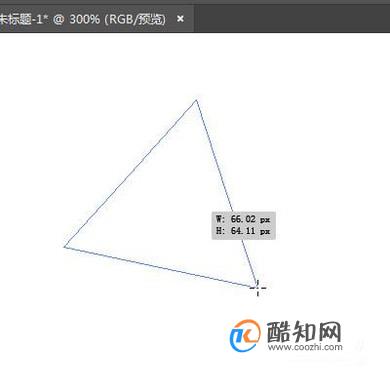
画螺旋线,键盘向上箭头方向键和向下箭头方向键加和减的用法
- 01
在画板左侧的工具栏中调出螺旋线工具;这时,鼠标呈一个+字形状,鼠标点住画板拖拉,画一个螺旋线。画螺旋线时,不要松开鼠标,手继续点住鼠标左键。紧接着,左手按住键盘向上箭头方向键,增加螺旋线的圈数。反之,按向下箭头方向键时,就减少螺旋线的圈数。
在这里,向右箭头方向键与向左箭头方向键不起作用。

加载全部内容